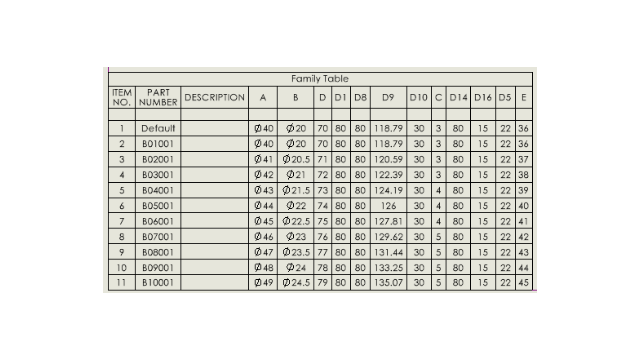
Puede utilizar el comando Tabla de familia para insertar datos de configuración en dibujos.
Puede especificar los parámetros de tabla en . Puede especificar la ubicación de la plantilla de tabla de familia en .
Si hace doble clic en una celda de la tabla de familia para editarla, el software le pedirá que mantenga el vínculo y que el modelo externo herede los cambios, o que rompa el vínculo para reemplazar el valor. Puede restaurar el vínculo roto borrando la celda.
Ventajas: puede insertar rápidamente datos de configuración en dibujos sin necesidad de soluciones alternativas. Las tablas de familia muestran variaciones en configuraciones de piezas y ensamblajes o propiedades personalizadas en una tabla en los dibujos de SOLIDWORKS.
Para insertar tablas de familia en dibujos:
- En un dibujo de SOLIDWORKS, haga clic en
 .
.
- En el PropertyManager:
- Seleccione el archivo desde el que desea crear la tabla de familia y haga clic en Siguiente
 .
.
- Especifique las opciones para definir la tabla de familia.
- Haga clic en
 .
.
- Haga clic en el archivo de dibujo para situar la tabla.
En el menú o cuadro de diálogo de la columna de cotas de las tablas de familia, especifique Nombre de la cota para el nombre de la columna. El nombre es específico para ese dibujo. Los cambios en el nombre de la columna se aplican a todas las tablas de familia del dibujo que hacen referencia a la misma cota conductora.
-
Opcional: Si hace clic en e inserta elementos en el dibujo, aparece la notificación Nombre de cota de la Tabla de familia. Haga clic en Configurar visualización de cotas para mostrar los elementos insertados con el nombre de la cota de la tabla de familia.
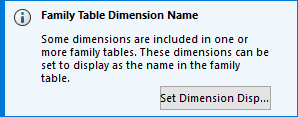
Para cambiar la visualización de los elementos insertados en el dibujo, también puede seleccionar los elementos para abrir el PropertyManager Cota. En la pestaña Valor, en Nombre de cota de la Tabla de familia, seleccione Mostrar como nombre en tabla de familia para mostrar los elementos con los nombres de la tabla. Desactive la opción para mostrar los elementos con sus valores.